تسجيل باستخدام الزوم
![]()
![]()
![]()
![]()
![]()
![]()
![]()
![]()
استخدم الزوم البصري للعدسة للتزويم للتقريب أو الزاوية العريضة.
عند التقاط الصور، استخدم [محول تبعيد ممتد] لزيادة التأثير التلسكوبي دون تدني جودة الصورة.
عند تسجيل مقاطع فيديو، استخدم [مساحة صورة الفيديو] للحصول تأثير تلسكوبي مثل [محول تبعيد ممتد].
 للحصول على تفاصيل حول [مساحة صورة الفيديو] (
للحصول على تفاصيل حول [مساحة صورة الفيديو] ( [مساحة صورة الفيديو])
[مساحة صورة الفيديو])
-
إجراء عمليات الزوم.
(T): تقريب
(W): زاوية عريضة
عدسة قابلة للتبديل مزودة بحلقة زوم
أدِر حلقة الزوم.

العدسة القابلة للتبديل التي تدعم الزوم الآلي (زوم يعمل كهربائيًا)
حرِّك ذراع الزوم.
(تختلف سرعة الزوم اعتمادًا على مدى تحريك الذراع.)
 إذا قمت بضبط [التحكم بالزوم] على أحد أزرار Fn، يمكنك تشغيل الزوم البصري ببطء بالضغط على
إذا قمت بضبط [التحكم بالزوم] على أحد أزرار Fn، يمكنك تشغيل الزوم البصري ببطء بالضغط على 
 ، أو بسرعة بالضغط على
، أو بسرعة بالضغط على 
 .
.

العدسة القابلة للتبديل التي لا تدعم الزوم
الزوم البصري غير متاح.
 يتم عرض الطول البؤري على شاشة التسجيل.
يتم عرض الطول البؤري على شاشة التسجيل.
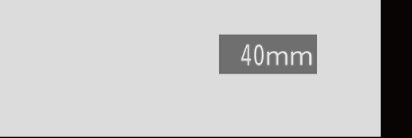
|
[ |
محول التبعيد الممتد
![]()
![]()
![]()
![]()
![]()
![]()
![]()
![]()
يمكنك [محول تبعيد ممتد] من التقاط صور يتم تكبيرها بدرجة أكبر من ما هو متاح مع الزوم البصري، دون أي تدني في جودة الصورة.
 تختلف نسبة التكبير القصوى [محول تبعيد ممتد] بناءً على تعيين [حجم صور] في القائمة [صورة] ([جودة الصورة]).
تختلف نسبة التكبير القصوى [محول تبعيد ممتد] بناءً على تعيين [حجم صور] في القائمة [صورة] ([جودة الصورة]).
– اضبط على [![]() M]: 1.4
M]: 1.4
– اضبط على [![]() S]: 2.0
S]: 2.0
-
اضبط [حجم صور] على [M] أو [S].


 [
[![]() ]
]  [
[![]() ]
]  [حجم صور]
[حجم صور]  [M]/[S]
[M]/[S]
-
ضبط [محول تبعيد ممتد].


 [
[![]() ]
]  [
[![]() ]
]  [محول تبعيد ممتد]
[محول تبعيد ممتد]
[ZOOM]
يغير تكبير الزوم
[.TELE CONV]
يثبت معدل تكبير الزوم على أقصى مستوى
[OFF]
 تغيير تكبير الزوم
تغيير تكبير الزوم
عملية ضغط الأزرار
-
اضبط [محول تبعيد ممتد] على [ZOOM].


 [
[![]() ]
]  [
[![]() ]
]  [محول تبعيد ممتد]
[محول تبعيد ممتد]  [ZOOM]
[ZOOM]
-
اضبط الزر Fn على [التحكم بالزوم]. (
 أزرار Fn)
أزرار Fn)
-
اضغط على زر Fn.
-
اضغط على أزرار المؤشر لتشغيل الزوم.

 : T (تقريب)
: T (تقريب)

 : W (زاوية عريضة)
: W (زاوية عريضة)
 اضغط على الزر Fn مرة أخرى، أو انتظر وقتًا محددًا لإنهاء عملية الزوم.
اضغط على الزر Fn مرة أخرى، أو انتظر وقتًا محددًا لإنهاء عملية الزوم.

عملية اللمس
|
اضبط [المس بطاقة] على [ON] في [تهيئة اللمس] ضمن القائمة [مخصص] ([العملية]). ( |
-
اضبط [محول تبعيد ممتد] على [ZOOM].


 [
[![]() ]
]  [
[![]() ]
]  [محول تبعيد ممتد]
[محول تبعيد ممتد]  [ZOOM]
[ZOOM]
-
المس [
 ].
].
-
المس [
 ].
].

-
اسحب الشريط المنزلق لتشغيل الزوم.
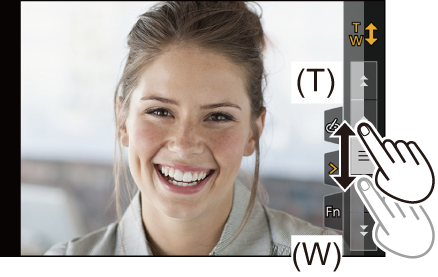
(T): تقريب
(W): زاوية عريضة
 لإنهاء عمليات الزوم باللمس، المس [
لإنهاء عمليات الزوم باللمس، المس [![]() ] مرة أخرى.
] مرة أخرى.
|
– [صورة 6K/4K] (عند الضبط على [6K 18M]) – [RAW] ([جودة الصورة]) – [تأثير كاميرا لعبة]/[لعبة شعبية] ([إعدادات الفلتر]) – [التركيز المتأخر] (عند الضبط على [6K 18M]) – [تعرّض متعدد للضوء]
– [صورة 6K/4K] – [التركيز المتأخر] |
[عدسة زوم آلي]
![]()
![]()
![]()
![]()
![]()
![]()
![]()
![]()
يتيح هذا الإعداد ضبط عرض الشاشة والعمليات عند استخدام عدسة قابلة للتبديل متوافقة مع الزوم الآلي (زوم يعمل بالتيار الكهربائي).
 يمكن اختيار هذه الوظيفة فقط عند استخدام عدسة متوافقة.
يمكن اختيار هذه الوظيفة فقط عند استخدام عدسة متوافقة.

 [
[![]() ]
]  [
[![]() ]
]  حدد [عدسة زوم آلي]
حدد [عدسة زوم آلي]
|
[زوم المرحلة] |
عند ضبطه على [ON] وإجراء عملية الزوم، يتوقف التكبير عند كل موضع نقطة بؤري محدد. لا يعمل هذا الإعداد في حالة تسجيل مقاطع الفيديو أو صورة 6K/4K بواسطة |
|
[سرعة الزوم] |
يمكنك ضبط سرعة الزوم لعمليات الزوم.
[صورة]: [H] (سرعة عالية)/[M] (سرعة متوسطة)/[L] (سرعة منخفضة) [صور متحركة]: [H] (سرعة عالية)/[M] (سرعة متوسطة)/[L] (سرعة منخفضة) |
|
[حلقة الزوم] |
يمكن اختيار هذه الوظيفة فقط عند تركيب عدسة متوافقة مع الزوم الآلي، ومزودة بذراع وحلقة للزوم. وعند ضبطها على [OFF]، يجري تعطيل العمليات الخاضعة للتحكم بواسطة حلقة الزوم؛ وذلك تفاديًا للتشغيل غير المقصود. |
